发布日期:2019-09-19 作者:雨木风林 来源:http://www.duotecz.com
win10系统是很多电脑用户首选的装机系统,然而有不少用户在使用过程中可能会碰到win10系统巧用nbtstat命令快速探测对方计算机名称的情况。大部分用户电脑技术都是菜鸟水平,面对win10系统巧用nbtstat命令快速探测对方计算机名称的问题,无法自行解决。不少用户都来咨询小编win10系统巧用nbtstat命令快速探测对方计算机名称要怎么处理?其实可以根据以下步骤1、在键盘上按“win+R”打开“运行”窗口,输入“CMd”命令,打开命令提示符界面; 2、然后在打开的命令提示符光标处输入“nbtstat -a 192.168.2.*”命令,然后回车,这样就能探测到对方的计算机名。这样的方式进行电脑操作,就可以搞定了。下面就和小编一起看看解决win10系统巧用nbtstat命令快速探测对方计算机名称问题详细的操作步骤:
1、在键盘上按“win+R”打开“运行”窗口,输入“CMd”命令,打开命令提示符界面;
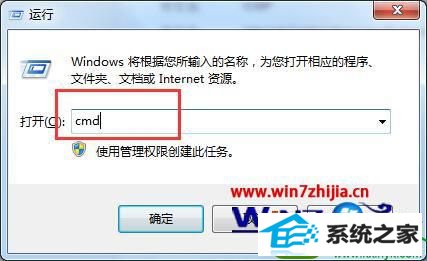
2、然后在打开的命令提示符光标处输入“nbtstat -a 192.168.2.*”命令,然后回车,这样就能探测到对方的计算机名。(“192.168.2.*”是对方的ip地址)

上面跟大家介绍的就是关于笔记本win10系统下巧用nbtstat命令快速探测对方计算机名称的方法,有需要的朋友们可以根据上面的方法进行操作,更多精彩内容欢迎继续关注。